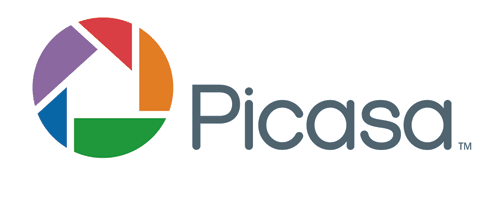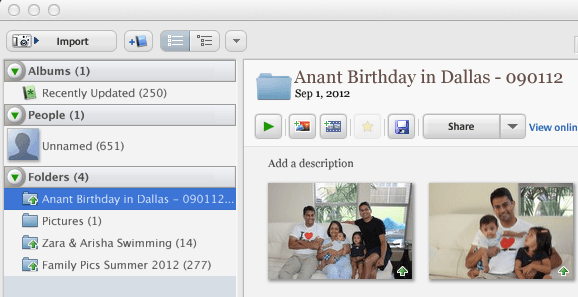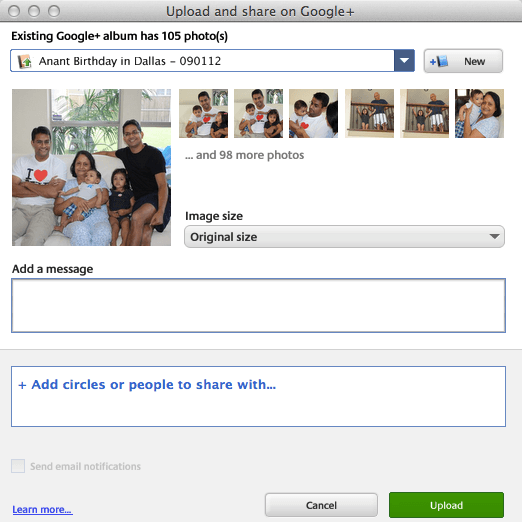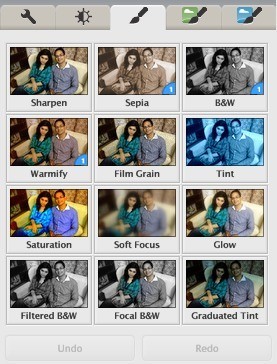Am scris inițial acest articol în 2007, dar îl actualizează pentru 2014, pentru că multe lucruri s-au schimbat în șapte ani. În primul rând, albumele Web Picasa nu mai există. De la lansarea Google+, toate stocările de fotografii au loc în Google+ Fotografii. Cu toate acestea, puteți să utilizați în continuare Picasa atât pe Mac, cât și pe PC pentru a încărca fotografiile în Google+ Foto.
Sunt un fan imens pentru Picasa din cauza ușurinței de utilizare a acestuia și a modului în care acesta organizează toate mele poze. Faptul este că pot să-mi stochez fotografiile la nivel local, totuși îmi place, să le organizez în Picasa în mod diferit utilizând albume și apoi să le încărcați direct în Google+ Fotografii. Nu-mi place Flickr pentru că este o durere pentru a încărca fotografii și nu au un program desktop pentru a-mi organiza toate mii de poze. Deci, dacă încercați să decideți despre cel mai bun program pentru a vă gestiona fotografiile, aș merge cu Picasa!
ar trebui să stabiliți Google+ Photos cu Picasa (și, la rândul său, să configurați Picasa) ... STEPWISE!
Pasul 1)Descărcați programul Picasa. Accesați http://picasa.google.com/ și dați clic pe linkul Descărcați Picasa. Ar trebui să apară o casetă de dialog care cere să salvați fișierul sau să îl rulați. Puteți să faceți clic pe Executare, astfel încât, după ce se descarcă, va porni automat instalarea. După cum am menționat mai devreme, este disponibil atât pentru Mac, cât și pentru Windows, ceea ce este foarte frumos.
Pasul 2)Înainte de a începe Picasa, Imagini în dosarul My Documents. Acolo Picasa arată mai întâi imaginile tale. Acum, dacă aveți o mulțime de imagini și va dura prea mult pentru a le muta sau pur și simplu nu doriți, atunci continuați și deschideți Picasa și îi puteți spune să se uite în alte foldere pentru fotografiile dvs.
Pasul 3)Continuați și lansați Picasa. Odată ce se încarcă, apare un dialog care vă cere să scanați întregul computer sau doar My Pictures, My Docs și desktopul. De obicei, am ales cea de-a doua opțiune (My Pics, My Docs, Desktop), deoarece în caz contrar scanarea întregului computer va ridica o mulțime de imagini nedorite pe care probabil nu le doriți (iconițe Office etc). Deci, chiar dacă fotografiile dvs. nu se află în acele dosare, alegeți-o oricum și vă vom arăta cum să adăugați folderele mai târziu.
Pasul 4)găsiți toate imaginile și veți vedea încărcarea folderelor pe partea stângă. Când faceți clic pe unul dintre foldere, toate imaginile se încarcă în partea dreaptă ca miniaturi. În mod implicit, este suficient de inteligent pentru a sorta toate imaginile după an, lună și așa mai departe. Sfat rapid: Dacă data setată de Picasa este incorectă, faceți clic dreapta pe un dosar și alegeți Editați descrierea. Aici puteți schimba data și, de asemenea, puteți adăuga o locație dacă doriți.
Pasul 5)totul este încărcat, puteți face clic pe oricare din foldere în panoul din stânga și va evidenția acel dosar și va afișa fotografiile pentru dosarul respectiv. Apoi faceți clic dreapta pe dosar și există o opțiune numită Încărcați în Fotografii Google+. Când faceți clic pe acesta, acesta vă va cere informații de conectare, deci trebuie să creați un cont Google dacă nu aveți deja unul. Există o opțiune de înscriere, deci faceți clic pe aceasta dacă nu aveți un cont Google.
Pasul 6)După ce faceți acest lucru, va apărea o altă casetă de dialog care solicită titlul albumului alte informații. Majoritatea este auto-explantoare, însă lăsați setarea pentru Setarea încărcării la setarea implicită Cel mai bun pentru partajare. Aveți posibilitatea să alegeți Originaldacă doriți să creați o copie de rezervă a tuturor fotografiilor la cea mai înaltă rezoluție.
Acum că Google+ Fotografiile este noul album Web Picasa, aveți opțiunea de a crea împărtășiți-vă cu cercurile dvs. Google+. Dacă nu adăugați pe nimeni, acesta va fi un album privat. Acum faceți clic pe Încărcațiși ați încărcat cu succes primul album pe Google+ Fotografii din Picasa.
Pasul 7)Pentru a vă vedea fotografiile pe Google+, accesați următorul link: https://plus.google.com/photos.În 2014, planurile de stocare s-au schimbat. Acum beneficiați de 15 GB de spațiu de stocare gratuit pentru Google Drive, Gmail și Google+ Fotografii. Fotografiile Google+ au, de asemenea, o funcție minunată, prin care nu veți fi taxat pentru stocare dacă imaginile pe care le încărcați sunt mai mici de 2048 × 2048 rezoluție. Deci, dacă alegeți opțiunea Cel mai bun pentru partajare, puteți încărca teoretic fotografii nelimitate gratuit.
Puteți cumpăra un spațiu de stocare suplimentar care este distribuit în Drive, Gmail și Fotografii începând de la 2 USD pe lună pentru 100 GB, lună pentru 1 TB și așa mai departe. Iată un link pe noile planuri de stocare Google:
https://support.google.com/drive/answer/2375123?hl=en
Pentru acest articol, m-am concentrat pe utilizarea Picasa pentru a organiza și încărca fotografiile la fotografii Google+, fără a menționa nici măcar toate celelalte funcții interesante ale programului și ale fotografiilor Google+. O să salvez pentru o altă postare, dar Picasa este un instrument grozav de editare a fotografiilor dacă doriți să vă editați fotografiile înainte de încărcare.
, este o aplicație impresionantă și este cea mai bună opțiune pentru oricine are deja un cont Google și nu este puternic investit într-un alt serviciu, cum ar fi Flickr. Dacă aveți întrebări, nu ezitați să le postați în comentarii. Bucurați-vă!